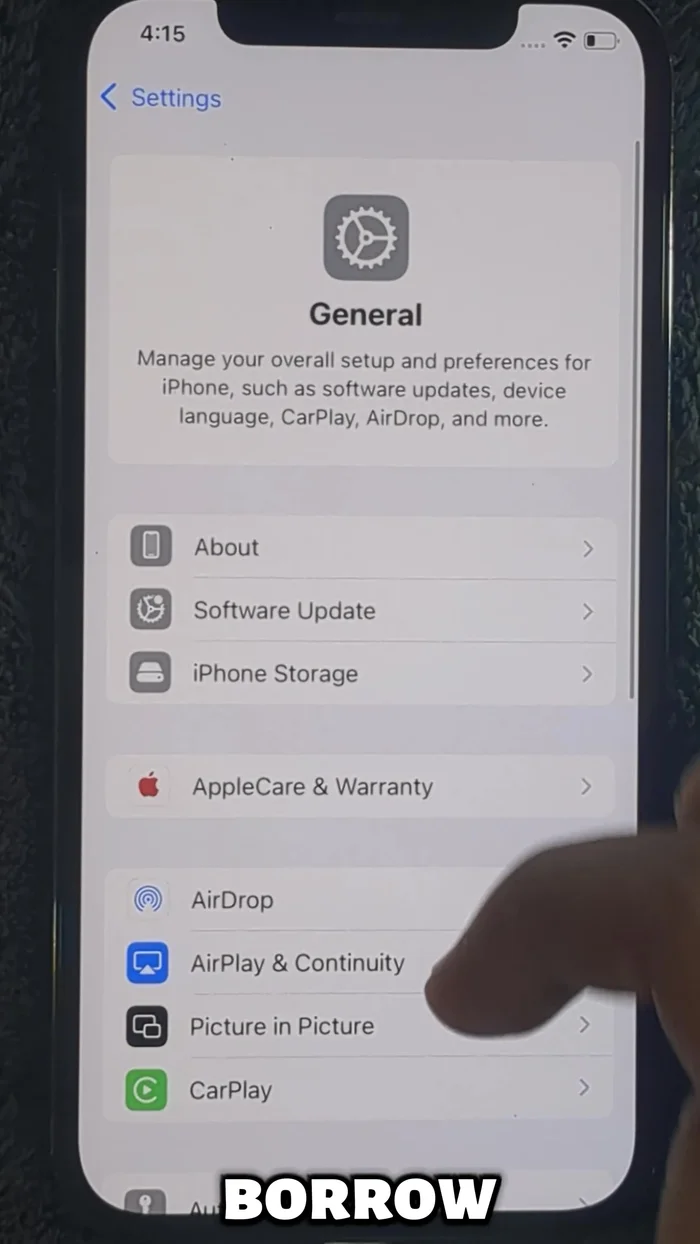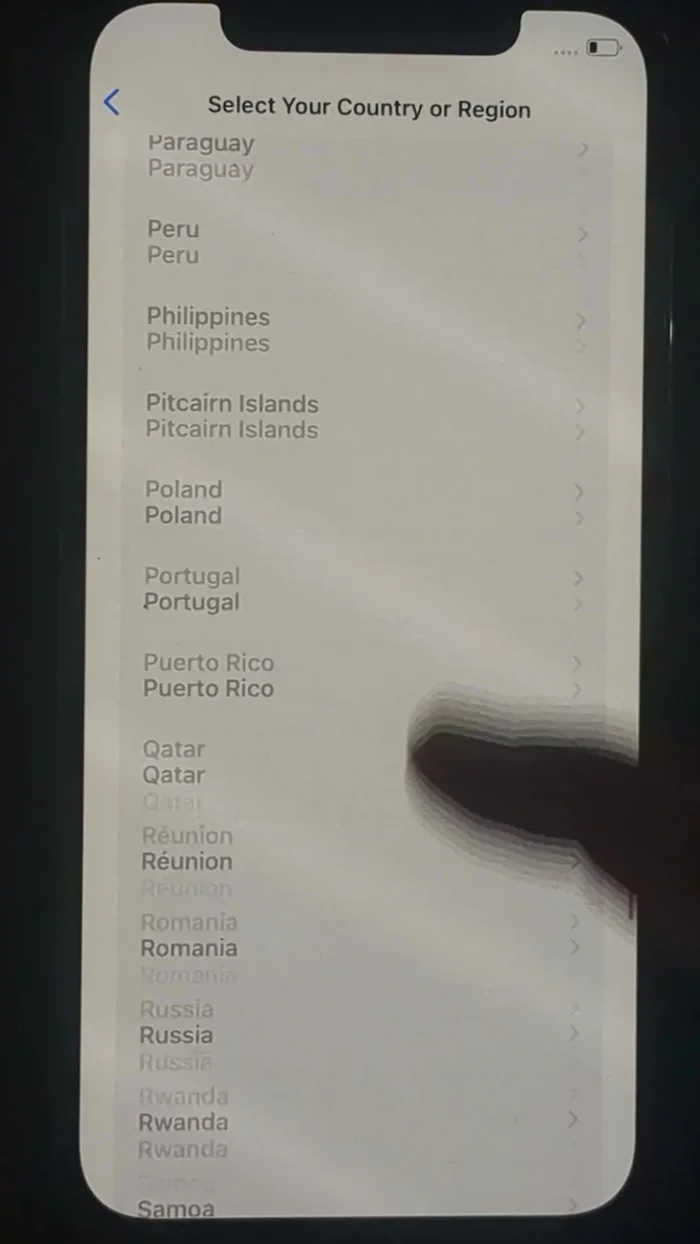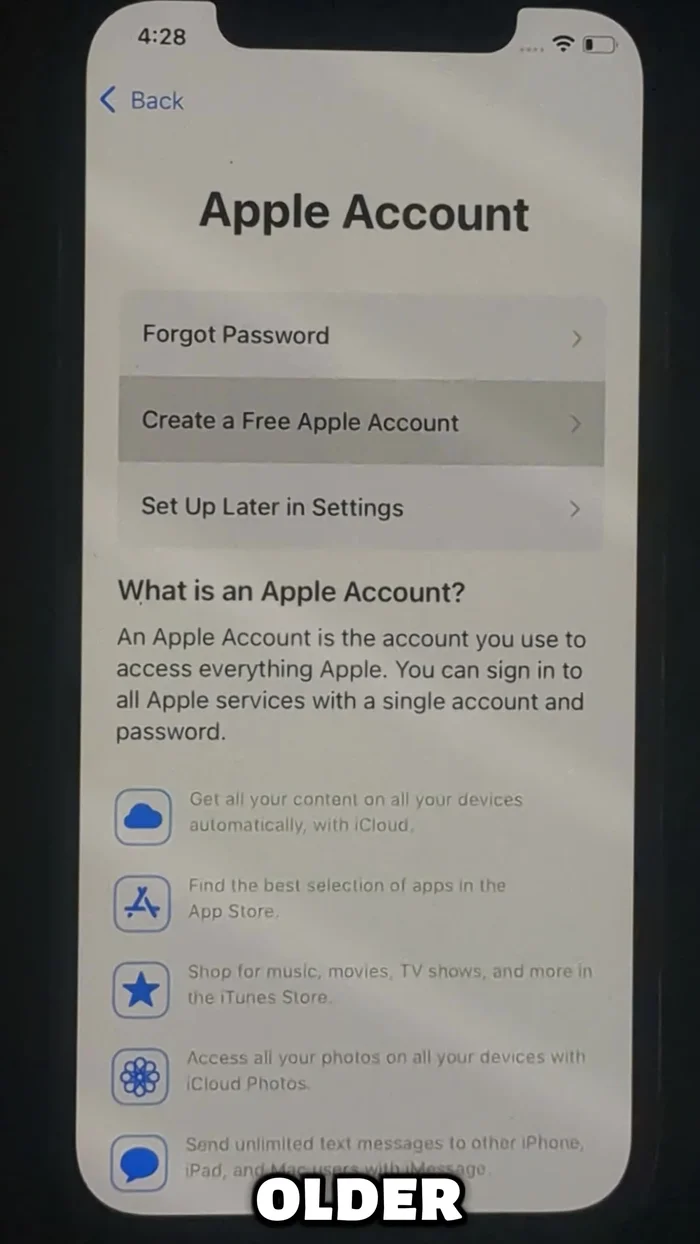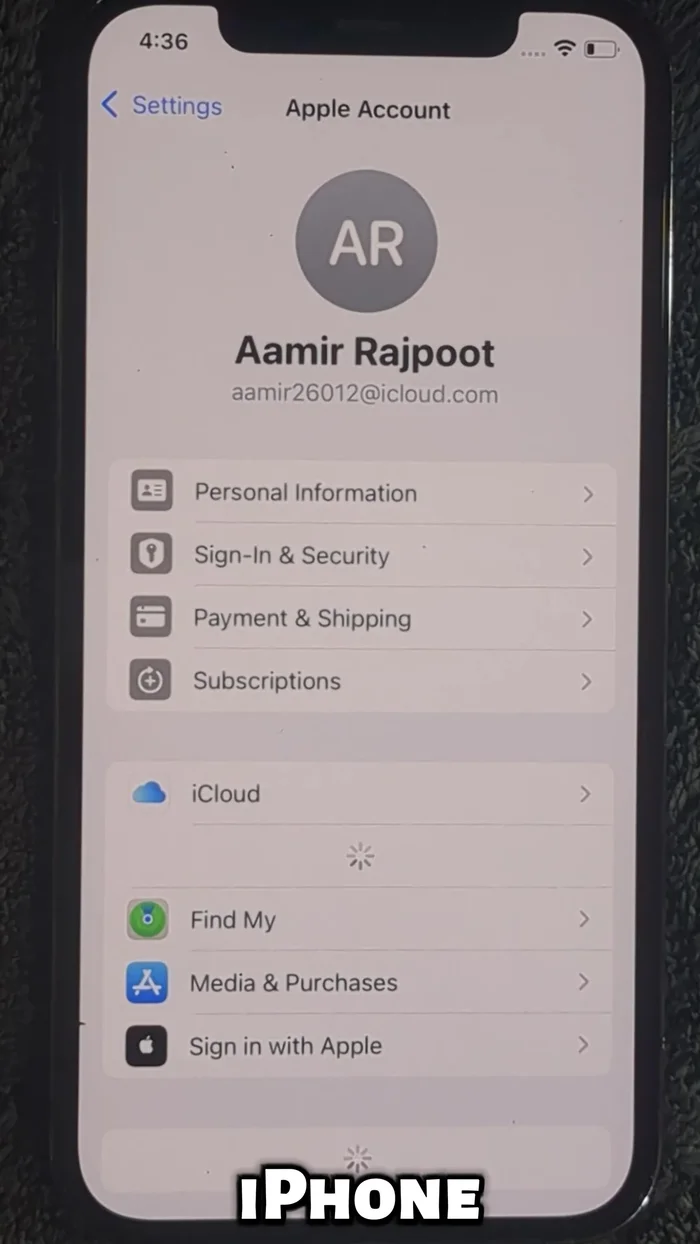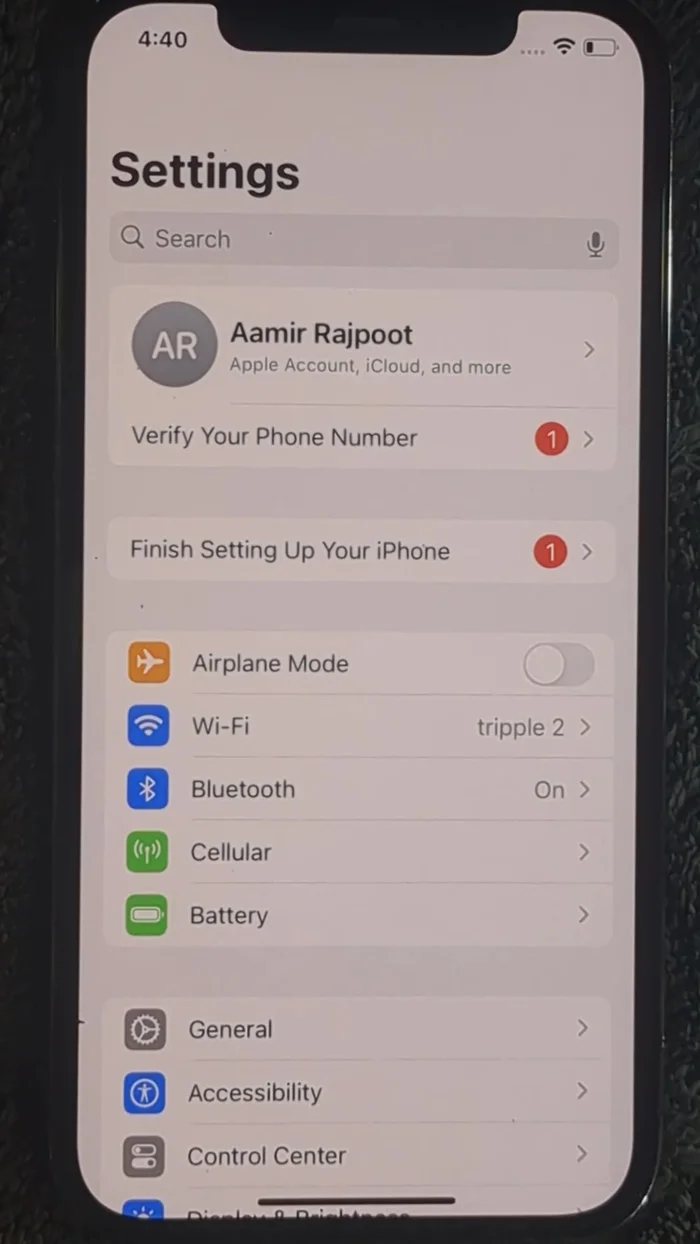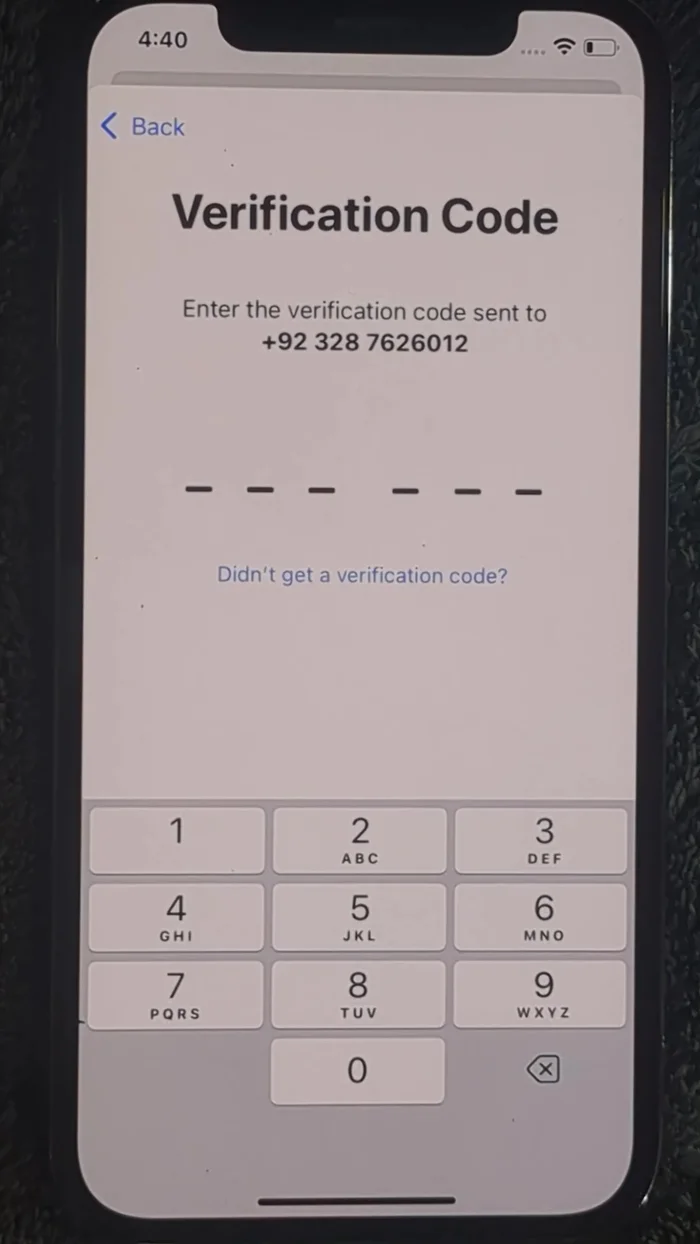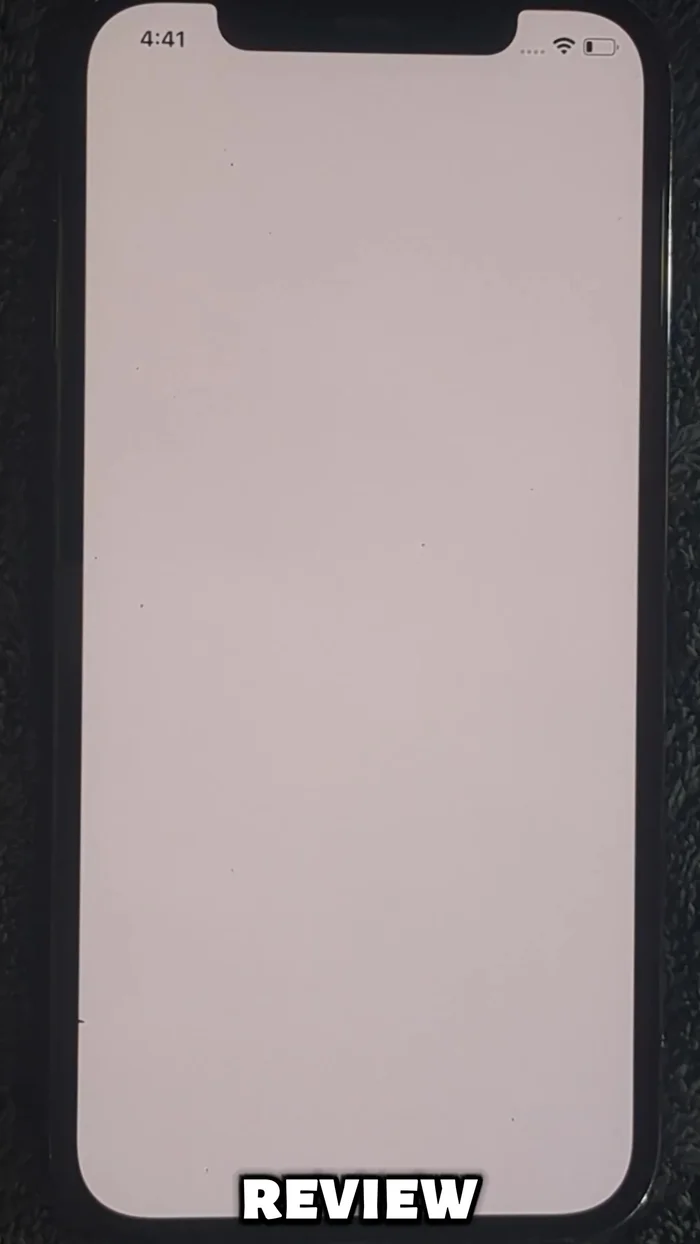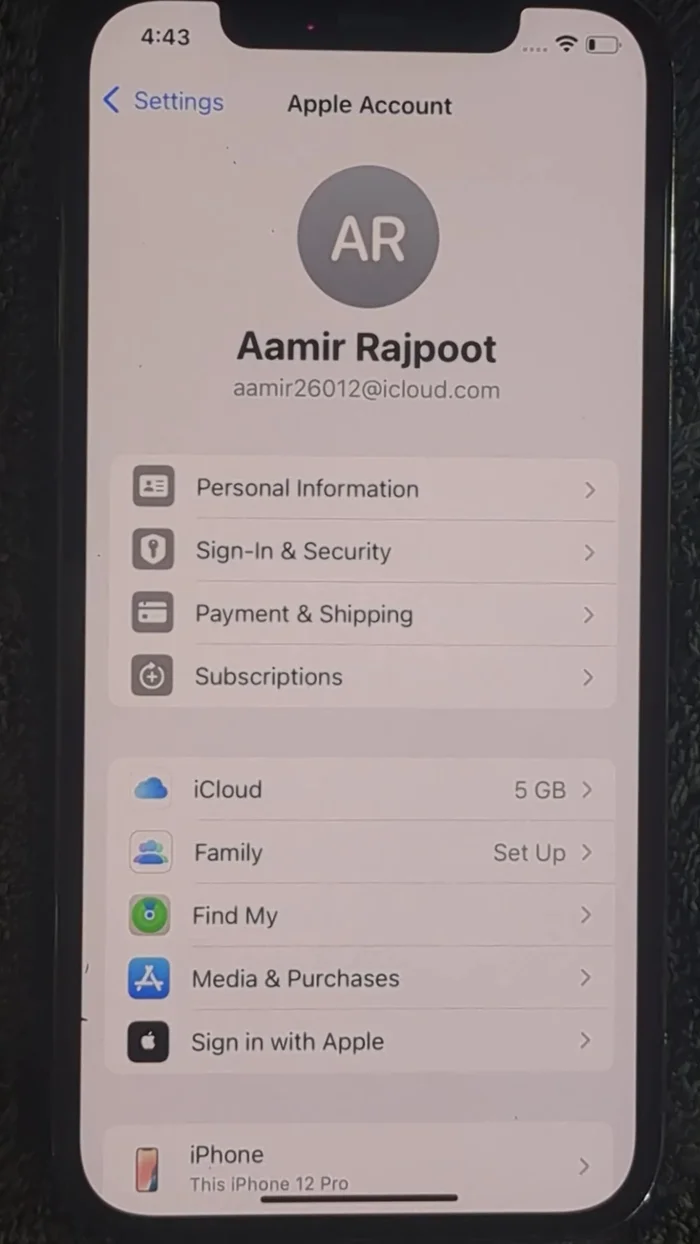Ricevi un fastidioso errore di verifica ID Apple? Non preoccuparti! Questa guida rapida ed efficace ti mostrerà come risolvere il problema in pochi semplici passaggi. Dalle soluzioni più comuni, come verificare la connessione internet e la data/ora corrette, a consigli più avanzati per la risoluzione dei problemi, troverai la soluzione perfetta per te. Elimina l'errore e riprendi ad accedere ai tuoi servizi Apple senza stress!
Istruzioni Passo dopo Passo
-
Ripristino del telefono
- Ripristina il telefono alle impostazioni di fabbrica (cancella tutti i contenuti e le impostazioni). Se hai dati importanti, fai un backup prima o usa un altro iPhone per il processo.

Ripristino del telefono -
Selezione del Paese e Creazione ID Apple
- Durante la configurazione iniziale, seleziona il paese USA o Canada. Se sei negli Stati Uniti e hai problemi, prova con il Canada.
- 64625552xxx per gli USA o 6472552xxx per il Canada). Puoi scegliere di verificare il numero più tardi.


Selezione del Paese e Creazione ID Apple -
Configurazione iniziale e Disattivazione di "Trova il mio iPhone"
- Completa la configurazione guidata e disattiva "Trova il mio iPhone" (per sicurezza, in caso di problemi con la verifica del numero originale).

Configurazione iniziale e Disattivazione di "Trova il mio iPhone" -
Verifica del Numero Originale
- Aggiungi il tuo numero di telefono originale. Vai su Impostazioni > Verifica numero > Verifica con un altro numero. Inserisci il codice di blocco schermo e inserisci il tuo numero senza prefisso internazionale.
- Inserisci l'OTP ricevuto per verificare il tuo numero.


Verifica del Numero Originale -
Riparazione dell'App Store
- Ripara l'App Store cambiando la regione (USA o Canada) e inserendo un indirizzo qualsiasi. Questo aggira la necessità di verifica in molti casi.

Riparazione dell'App Store -
Rimozione del Numero Temporaneo
- Rimuovi il numero di telefono temporaneo dall'account andando su Impostazioni > iCloud > Sicurezza > Verifica in due passaggi e rimuovendo il numero non desiderato.

Rimozione del Numero Temporaneo
Tips
- Se hai problemi con il codice di verifica, provare con un numero di telefono diverso (USA o Canada).
- Disattivare "Trova il mio iPhone" è una precauzione per evitare problemi con il blocco di attivazione iCloud.
- Cambiare regione nell'App Store è spesso sufficiente per risolvere problemi di verifica dopo aver creato un ID Apple con un numero temporaneo.
Common Mistakes to Avoid
1. Password errata o digitata in modo errato
Motivo: L'errore più comune è inserire una password errata, digitandola male o usando una password vecchia o per un altro account Apple.
Soluzione: Verificare attentamente la password, assicurandosi di usare maiuscole e minuscole corrette, e di aver selezionato l'account Apple corretto.
2. Problemi di connessione internet
Motivo: Una connessione internet instabile o assente impedisce la verifica dell'ID Apple.
Soluzione: Controllare la connessione internet e riprovare la verifica dopo aver assicurato una connessione stabile.
FAQs
Ho provato tutto e ricevo ancora l'errore di verifica ID Apple. Cosa posso fare?
Se hai provato tutti i passaggi precedenti e l'errore persiste, contatta direttamente l'assistenza Apple. Potrebbe esserci un problema con il tuo account che richiede un intervento specifico da parte loro. Puoi contattarli tramite il sito web o telefonicamente.